Tastatur
Funktionstasterne på Magic Keyboard med numerisk blok fungerer som genveje til almindelige funktioner som at skrue op for lyden eller skærmens lysstyrke.
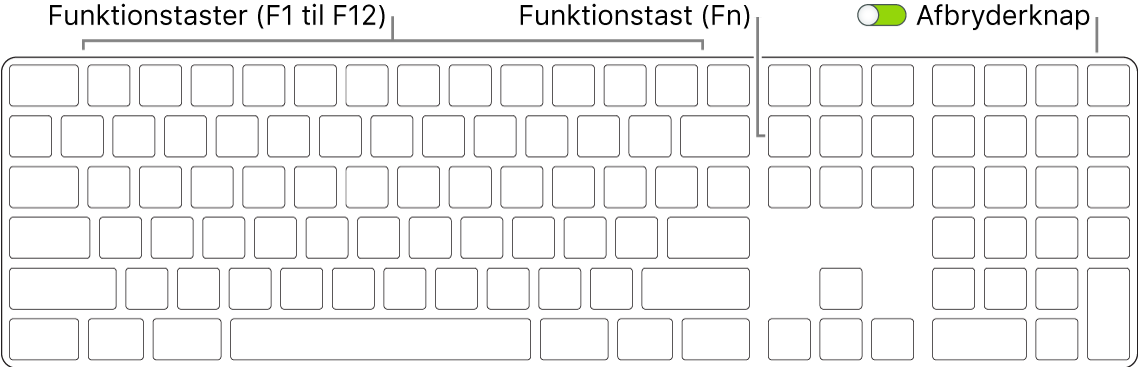
Afbryderknap: Skub til afbryderknappenen på tastaturets bageste kant for at tænde
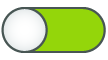 (viser grønt) eller slukke for det.
(viser grønt) eller slukke for det.
Taster til justering af lysstyrke (F1, F2): Tryk på
 eller
eller  for at skrue op eller ned for skærmens lysstyrke.
for at skrue op eller ned for skærmens lysstyrke.
Mission Control-tast (F3): Tryk på
 for at se de aktive processer på Mac Pro, inklusive alle dine arbejdsområder (“spaces”) og åbne vinduer.
for at se de aktive processer på Mac Pro, inklusive alle dine arbejdsområder (“spaces”) og åbne vinduer.
Launchpad-tast (F4): Tryk på
 for at åbne Launchpad og se alle programmerne på din Mac Pro med det samme. Klik på et program for at åbne det.
for at åbne Launchpad og se alle programmerne på din Mac Pro med det samme. Klik på et program for at åbne det.
Medietaster (F7, F8, F9): Tryk på
 for at spole tilbage,
for at spole tilbage,  for at afspille eller sætte på pause eller på
for at afspille eller sætte på pause eller på  for at spole frem i en sang, en film eller et lysbilledshow.
for at spole frem i en sang, en film eller et lysbilledshow.
Tasten Lydløs (F10): Tryk på
 for at slå lyden fra de indbyggede højttalere eller 3,5 mm stikket til hovedtelefoner fra.
for at slå lyden fra de indbyggede højttalere eller 3,5 mm stikket til hovedtelefoner fra.
Taster til justering af lydstyrke (F11, F12): Tryk på
 eller
eller  for at skrue op eller ned for lyden fra de indbyggede højttalere eller 3,5 mm stikket til hovedtelefoner.
for at skrue op eller ned for lyden fra de indbyggede højttalere eller 3,5 mm stikket til hovedtelefoner.
Funktionstast (Fn): De enkelte funktionstaster (i den øverste række) kan også udføre andre funktioner. Hold Fn-tasten nede, mens du trykker på en funktionstast, for at udføre den handling, der er knyttet til tasten.
Tip: Tryk to gange på Fn-tasten for at slå diktering til. Så kan du diktere tekst alle de steder, hvor du kan skrive tekst, f.eks. i Beskeder, Mail, Pages og mange andre programmer. (Kræver en ekstern mikrofon, som sælges separat på apple.com/dk og i din lokale Apple Store).
Angiv tastaturindstillinger. Klik på Tastatur i Systemindstillinger, og klik derefter på knapperne øverst for at se de tilgængelige indstillinger).
Læs om tastaturgenveje. Du kan trykke på tastkombinationer for at gøre ting på Mac Pro, som du normalt ville gøre med et pegefelt, en mus eller en anden enhed. Du finder en liste med de almindeligste tastaturgenveje i Tastaturgenveje på din Mac.